
Win8系统怎么禁止电脑弹窗的出现?
时间:2021-08-02 10:48:14
作者:yanadmin
来源:60xp系统管家
1. 扫描二维码随时看资讯
2. 请使用手机浏览器访问:
http://m.60xp.com/course/11646.html
手机查看
不少用户在使用电脑的时候经常会出现一些广告弹窗,让人烦不胜烦,而其实我们可以通过系统设置来隔绝大部分的广告弹窗,今天小编就以win8系统为例为大家讲解一下吧!
方法一:
1、 右键“这台电脑”,选择“管理”。
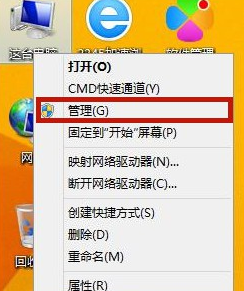
2、打开计算机管理界面后,点击界面左侧栏的“任务计划程序库”按钮,将右侧界面里面的所有程序进行禁用。
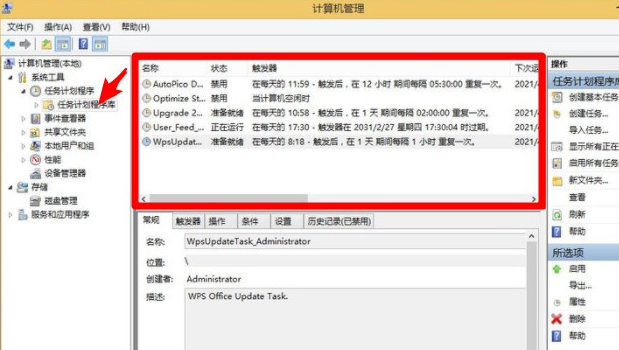
方法二:
1、 点击左下角“开始”菜单按钮,点击“控制面板”打开。
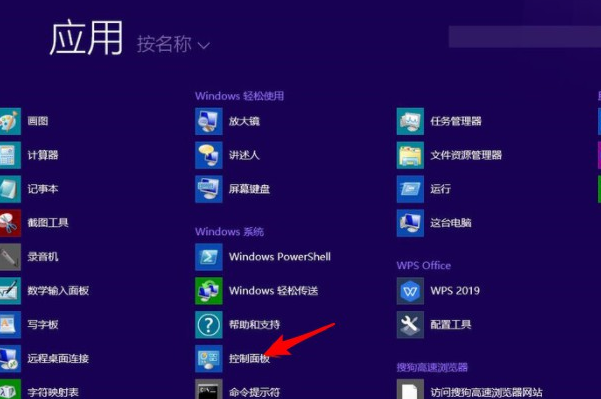
2、在控制面板页面,选择“网络和internet”选项。
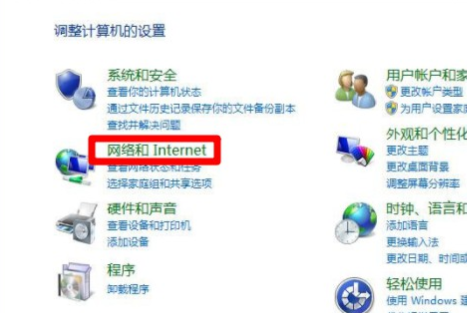
3、点击“internet选项”。
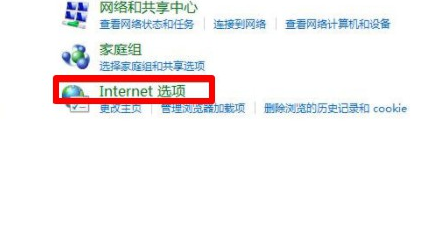
4、切换到“隐私”选项卡,勾选下方的“启用弹出窗口阻止程序”,之后点击“设置”。
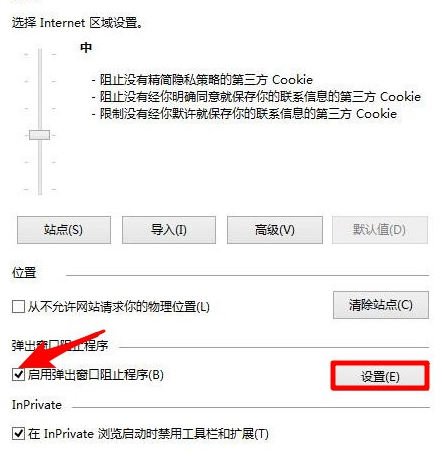
5、在新的窗口中,调整阻止级别。该功能可以阻止绝大多数自动弹出窗口。
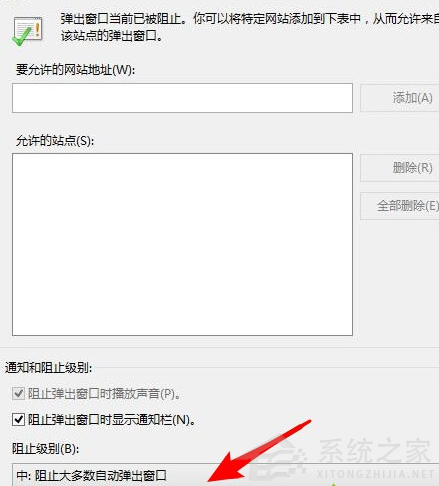
以上就是win8怎样设置禁止弹出广告的方法了,希望能对你有帮助。
相关教程
热门教程
- 周
- 总
- 862次 1 Win8如何自定义鼠标指针?Win8电脑自定义鼠标指针教程
- 723次 2 Win8电脑怎么禁用家庭组服务?win8禁用家庭组服务图文教程
- 694次 3 Win8电脑装了Win7系统无法正常开机了怎么办?
- 669次 4 Win8电脑如何进行远程连接?Win8电脑进行远程连接的方法
- 644次 5 Win8怎么重装系统Win7?Win8重装系统Win7详细教程
- 607次 6 Win8系统如何关闭系统还原?Win8系统关闭系统还原的方法
- 606次 7 Win8画图工具在哪里?Win8打开画图工具的方法
- 601次 8 Win8电脑怎么打开任务计划?Win8电脑打开任务计划方法
- 588次 9 Win8电脑怎么进行无损分区?win8电脑无损分区教程
- 583次 10 电脑怎么重装Win8系统?Win8系统重装教程
人气教程排行
- 1159次 1 Win10如何取消平板模式?平板模式如何切换回传统桌面?
- 1064次 2 关机后一直卡在“正在准备 Windows,请不要关闭你的计算机”怎么办?
- 1063次 3 Win10系统如何禁止自动安装捆绑软件?
- 1037次 4 bashrc配置文件是什么?linux如何编辑bashrc配置文件?
- 1030次 5 WinXP系统要怎么重装?在线重装xp系统图文教程
- 1011次 6 Win7旗舰版如何设置锁屏密码的方法?
- 1003次 7 WinXP打开图片提示“该文件没有与之关联的程序来执行该操作”怎么办?
- 971次 8 Deepin Linux怎么安装?Deepin Linux安装步骤简述
- 969次 9 Linux(CentOS)如何安装DNS服务器?
- 914次 10 Win XP系统如何禁止流氓软件自动安装?




